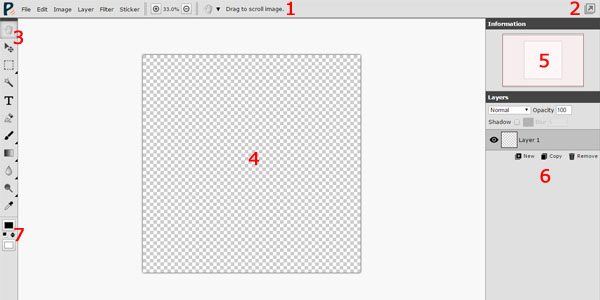Inicio Rápido
Página de Entrada
Piconion te mostrará primero la página de entrada al iniciar. En esta página de entrada, podrás:
- Elegir una manera de cargar/crear imagen para comenzar a usar el editor.
- Revisar las notas de la versión y cambiar el idioma en la parte inferior de esta página.
- Actualizar Piconion a la versión completa.

Si abres una imagen desde el sistema de archivos (solo en Chrome OS), Piconion saltará la página de entrada y abrirá directamente el editor.
Distribución del Editor
La distribución actual del editor en Piconion se muestra a continuación.
- Menú y Barra de Herramientas.
- Abridor de Ventanas.
- Lista de Herramientas.
- Visor de Imágenes.
- Barra Lateral: Información y Consejos.
- Barra Lateral: Administrador de Capas.
- Selector de Colores.
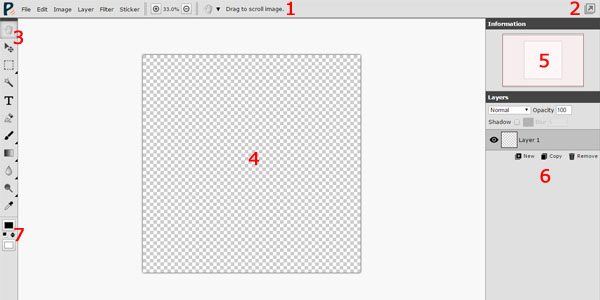
Abridor de Ventanas
Como Piconion no puede abrir dos archivos en la misma ventana simultáneamente, puedes hacer clic en este botón para abrir una nueva ventana y editar otra imagen.
Grupo de Herramientas

En la lista de herramientas, notarás que algunos íconos tienen un pequeño triángulo en la esquina inferior derecha, llamado grupo de herramientas. Puedes hacer clic y mantener presionado para abrir el selector y luego cambiar la herramienta actual dentro de este grupo.
 Si abres una imagen desde el sistema de archivos (solo en Chrome OS), Piconion saltará la página de entrada y abrirá directamente el editor.
Si abres una imagen desde el sistema de archivos (solo en Chrome OS), Piconion saltará la página de entrada y abrirá directamente el editor.